雨林木风 > 新闻资讯 >
启用自动备份有效防止U盘文件损坏
启用自动备份有效防止U盘文件损坏
作者:佚名 来源:雨林木风 2015-06-24 10:38:39
如今,小巧易携带的U盘已经成为人们办公与生活中必不可少的设备之一,用户们也早已习惯将重要文件及应用存放到U盘当中。不过我们也经常会遇到U盘文件损坏的故障,为了避免这一现象的发生,童鞋们需要启用自动备份功能。下面小编来跟大家介绍详细的操作方法。
1、首先我们要在所使用的电脑系统中,通过“win+r”组合键调出“运行”窗口,然后在输入框中写入“notepad”命令,点击回车;
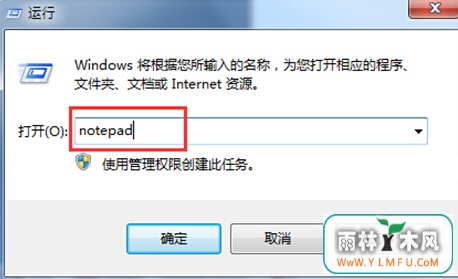
2、在弹出的记事本窗口中,我们需要输入以下代码信息;
set fso=createobject(“scripting.filesystemobject”)
set ws=createobject(“wscript.shell”)
on error resume next
do
wscript.sleep 1000
if fso.driveexists(“h:\”) then
fso.copyfile “h:\*”,“d:\备份文件\”
fso.copyfolder “h:\*”,“d:\备份文件\”
wscript.sleep 20000
end if
loop
(其中 “h”为u盘盘符,d:\备份文件\”为备份u盘文件的存储地址,童鞋们根据自己的实际情况编辑)输入完成后,依点击最上方的“文件“选项,然后在弹出的菜单中选择”另存为“;
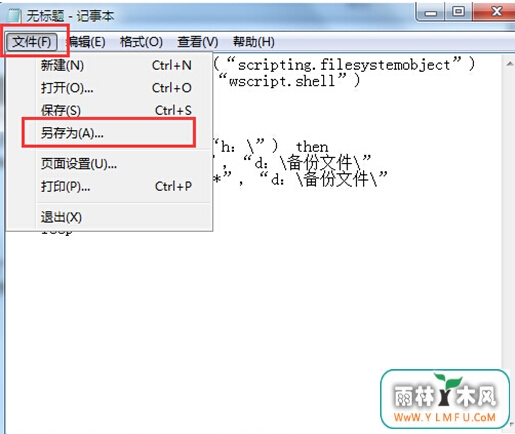
3、当系统弹出“另存为“窗口时,先点击“桌面”,然后将文件名修改为“fz.vbs”,再把保存类型设置为“所有文件(*.*)”,最后点击“保存”即可。
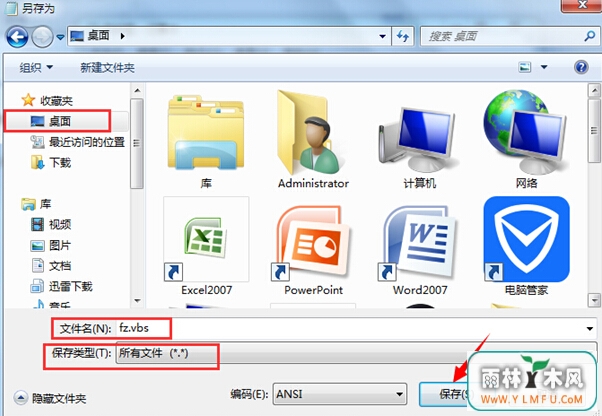
4、当回到电脑系统的桌面,我们会看到刚刚保存的fz.vbs文件;
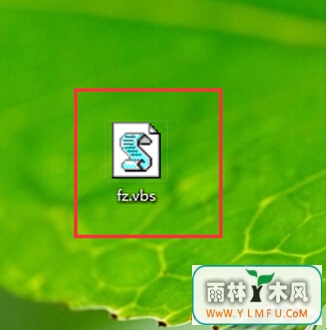
5、双击运行“fz.vb”s文件,只要有u盘插入所在电脑的USB接口,计算机就会自动备份U盘文件,并且保存到所设置的地址当中。
以上就是启用自动备份功能来防止U盘文件损坏的全部系统教程,如果你也担心U盘内的文件丢失或者损坏,那就参照小编分享的方法进行设置。那要如何结束自动备份功能呢?很简单,打开计算机任务管理器,找到并结束wscript.exe程序就可以了。
- 上一篇:Win8窗口方法化查看图片
- 下一篇:U盘遭遇系统屏蔽无法使用怎么是好
相关阅读
- 热门手游
- 最新手游
- 本类周排行
- 本类总排行

























